ZES Ransomware (09.15.25)
Hva er ZES Ransomware?ZES ransomware er et skadelig program som infiltrerer i et system, som låser brukerens data og krever et løsepenger for å låse dem opp. Denne skadelige programvaren er en del av Makop-programvaren og ble først oppdaget i august 2020. Viruset er designet for å angripe databrukere over hele verden, kryptere personlige gjenstander som bilder, filer, databaser, dokumenter og mange flere. Den bruker kraftige algoritmer som RSA og AES for å kryptere filer, og dermed redusere håpet om å gjenopprette de krypterte dataene. Hver krypterte fil kan sees av offeret som er lagt til med en .zes-utvidelse.
Bortsett fra de låste dataene, får ofrene et løsepenger med tittelen readme-warning.txt lagret på skrivebordet. Notatet forklarer hvordan gjerningsmennene har låst data og hva offeret må gjøre for å få tilgang igjen. De lar også offeret få vite at en unik nøkkel for å låse opp filer bare finnes hos dem, og de bør betale i Bitcoin-valuta hvis de ønsker å gjenopprette data. Merknaden lyder:
::: Hilsen :::
Lite FAQ:
.1.
Spørsmål: Hva skjer?
A: Filene dine har blitt kryptert og har nå utvidelsen "zes". Filstrukturen ble ikke skadet, vi gjorde alt mulig for at dette ikke kunne skje.
.2.
Spørsmål: Hvordan gjenopprette filer?
A: Hvis du ønsker å dekryptere filene dine, må du betale i bitcoins.
.3.
Spørsmål: Hva med garantier?
A: Det er bare en virksomhet. Vi bryr oss absolutt ikke om deg og dine tilbud, bortsett fra å få fordeler. Hvis vi ikke gjør vårt arbeid og våre forpliktelser - vil ingen samarbeide med oss. Det er ikke i våre interesser.
For å sjekke muligheten for å returnere filer, kan du sende oss 2 filer med SIMPLE-utvidelser (jpg, xls, doc, etc ... ikke databaser!) Og lave størrelser (maks 1 mb), vi vil dekryptere dem og sende tilbake til deg . Det er vår garanti.
.4.
Spørsmål: Hvordan tar jeg kontakt med deg?
A: Du kan skrive oss til postkassen vår: [email protected]
.5.
Spørsmål: Hvordan vil dekrypteringsprosessen fortsette etter betaling?
A: Etter betaling vil vi sende deg vårt skannerdekoderprogram og detaljerte bruksanvisninger. Med dette programmet vil du kunne dekryptere alle dine krypterte filer.
.6.
Spørsmål: Hvis jeg ikke vil betale dårlige mennesker som deg?
A: Hvis du vil ikke samarbeide med tjenesten vår - for oss har det ingen betydning. Men du mister tid og data, for bare vi har den private nøkkelen. I praksis - tid er mye mer verdifull enn penger.
::: PAS PÅ :::
IKKE prøv å endre krypterte filer selv!
Hvis du prøver å bruke programvare fra tredjepart for å gjenopprette data eller antivirusløsninger - ta en sikkerhetskopi av alle krypterte filer!
Eventuelle endringer i krypterte filer kan medføre skade på den private nøkkelen og som et resultat tapet alle data.
Det er flere distribusjonsteknikker som brukes av ZES-forfattere. Dessverre, siden denne typen ransomware fortsatt er ny, er det mindre eller ingen håp om å gjenopprette filer når den angriper. Uforsiktig internettbrukere utgjør flertallet av ZES-ofre siden virusorkesterne sender ondsinnede e-postmeldinger i bulk globalt. Andre teknikker som brukes til å distribuere ZES-ransomware inkluderer:
- Programvaresårbarheter
- Falske oppdateringer i nettleseren
- Usikre Wi-Fi-tilkoblinger
- Piratkopierte installasjoner
Akkurat som ethvert annet ondsinnet program, kan ZES-ransomware forhindres ved å observere og praktisere forebyggende tiltak, for eksempel å sikre at de installerte programmene og operativsystemet kontinuerlig oppdateres, noe som panser datamaskinen din med et pålitelig anti-malware sikkerhetsverktøy, holde seg borte fra usikre nettsteder som inkluderer torrents og piratkopiert innholdsdistributører, og viktigst av alt, ekstern sikkerhetskopiering av alle viktige filer.
Hvis systemet ditt er infisert av ZES-løseprogrammet, kan du ikke gjøre noe for å gjenopprette de krypterte filene. Så du bør konsentrere deg om å fjerne viruset i stedet, og prøve andre måter å gjenopprette dataene fra eksterne sikkerhetskopier uten å betale kriminelle.
Hva gjør ZES Ransomware?Når denne ondsinnede programvaren infiltrerer systemet, endrer den Windows-systemer og forbereder den for uavbrutt filkryptering. For eksempel sletter ZES-ransomware Shadow Volume Copies, så vel som andre innebygde alternativ for systemgjenoppretting. Slike egenskaper gjør filgjenoppretting uten dekrypteringsnøkkel nesten umulig.
For å sikre at ofrene blir presset til å betale, retter denne ransomware seg mot filer som ofte brukes som PDF, Microsoft Office-dokumenter (word, excel, PowerPoint, osv.), arkiver og mange flere.
Uansett hvor viktig de krypterte dataene er, er det på dette tidspunktet best å betrakte dem som tapt. Vi anbefaler ikke å betale en brøkdel av løsepenger for å unngå ytterligere tap. Ta heller pengene og invester dem på et pålitelig sikkerhetsprogramvareverktøy for å unngå gjentakelse i fremtiden. Videre garanterer ikke retur av filene dine å betale løsepenger. Dermed risikerer du å betale penger i tillegg til dataene som allerede er kryptert ved å betale.
Hvordan fjerne ZES RansomwarePå dette punktet forstår du at det er nesten umulig å gjenopprette filer som er kryptert av ZES-ransomware uten dekrypteringsnøkkelen. Så det er ideelt å fokusere på å fjerne viruset før du prøver å gjenopprette filer på andre måter. Hvis du har en ekstern sikkerhetskopi, er det best å kvitte seg med ZES-ransomware for å unngå et sekundært angrep. Dette vil kreve en pålitelig og pålitelig anti-malware programvare. Du må først lage en sikkerhetskopi av de krypterte filene ved hjelp av et separat, eksternt medium. Dette vil hjelpe deg med å gjenopprette noen, om ikke alle filene i fremtiden, når et dekrypteringsverktøy er utgitt.
I de fleste tilfeller kan datamaskinen, etter å ha skannet systemet og bli kvitt viruset, opplever krasj eller BSOD. Dette kan skyldes systemfilene som er ødelagt av ZES-ransomware. Du trenger imidlertid ikke å installere operativsystemet på nytt. Ved hjelp av et sterkt programvareverktøy for PC-reparasjon kan du fikse ødelagte systemfiler.
ZES Ransomware Removal InstructionsRansomware-kriminalitet anses å være en av de mest dødelige nettkriminalitetene på grunn av dens evne til å låse filer. Det er farlig og ødeleggende i alle slags nivåer slik at man må handle deretter når de merker det i systemet. Bortsett fra å låse filer, kan det også skade systemet ditt til et punkt å betale en arm og et bein for å få det løst.
Vi legger vekt på å ikke tolerere ideen om å betale løsepenger fordi selv om du får filer tilbake, har kriminelle allerede tilgang til systemet ditt og kan gjenta det samme angrepet i fremtiden. ZES-ransomware bruker en symmetrisk og en asymmetrisk krypteringsteknikk, noe som gjør det umulig å gjenopprette data uten nøkkelen som er i besittelse av nettkriminelle.
For å kvitte deg med ransomware, er det alternativene du har :
Med tanke på alt, her er en trinnvis prosess for å fjerne ZES ransomware permanent fra systemet ditt. Husk å ha en kopi av de krypterte filene før du utfører denne fjerningsprosedyren:
For å slette ZES Ransomware fra enheten din, følg trinnene nedenfor:
Trinn 1. Fjern ZES Ransomware fra Windows
Trinn 2. Slett ZES Ransomware fra Mac OS X
Trinn 3. Bli kvitt ZES Ransomware fra Internet Explorer
Step 4. Avinstaller ZES Ransomware fra Microsoft Edge
Trinn 5. Slett ZES Ransomware fra Mozilla Firefox
Trinn 6. Fjern ZES Ransomware fra Google Chrome
Trinn 7. Bli kvitt ZES Ransomware fra Safari
Slik fjerner du ZES Ransomware fra Windows
En av de vanligste egenskapene til ZES Ransomware er at de liker å presentere seg som legitime programmer, eller de kan leveres sammen med legitime programmer for å infisere datamaskinen din. Det første du må gjøre når du står overfor risikoen for en ZES Ransomware, er å avinstallere programmet som fulgte med det.
For å fjerne potensielt ondsinnede og uønskede programmer fra Windows og bli kvitt ZES Ransomware permanent. , følg disse instruksjonene:
1. Avinstaller ondsinnede programmer.Klikk på Start , og skriv deretter inn Kontrollpanel i søkeboksen. Klikk på Kontrollpanel fra søkeresultatene, og klikk deretter på koblingen Avinstaller et program under Program . Kontrollpanelet ser likt ut for Windows 7-datamaskiner, men for Windows XP-brukere klikker du på Legg til / fjern programmer i stedet.
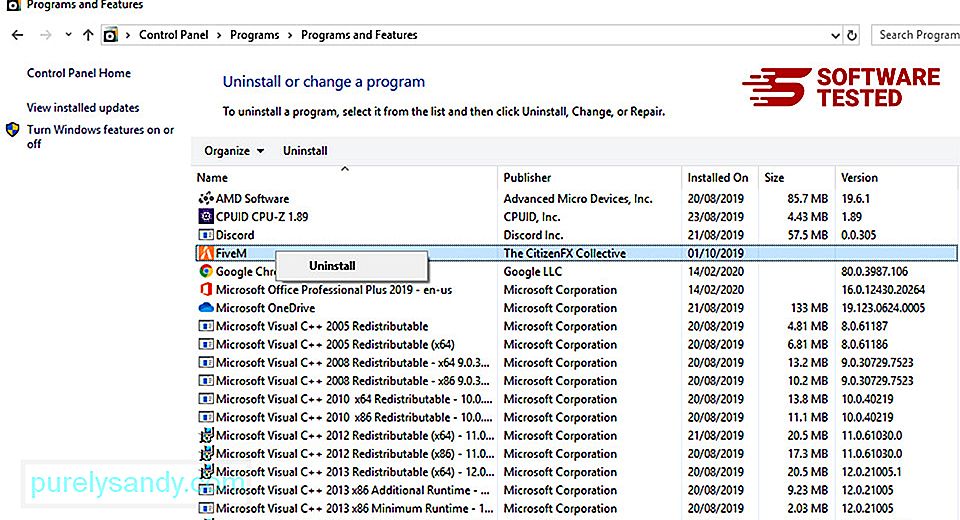
For Windows 10-brukere kan du også avinstallere programmer ved å navigere til Start & gt; Innstillinger & gt; Apper & gt; Apper og amp; funksjoner.
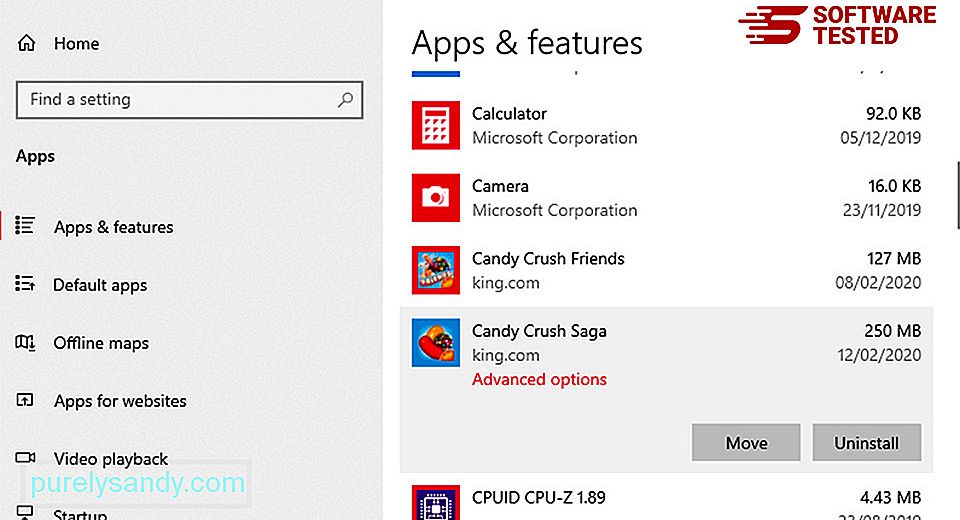
I listen over programmer på datamaskinen din, se etter nylig installerte eller mistenkelige programmer som du mistenker er skadelig programvare.
Avinstaller dem ved å klikke (eller høyre). klikke hvis du er i kontrollpanelet), og velg deretter Avinstaller . Klikk på Avinstaller igjen for å bekrefte handlingen. Vent til avinstallasjonsprosessen er fullført.
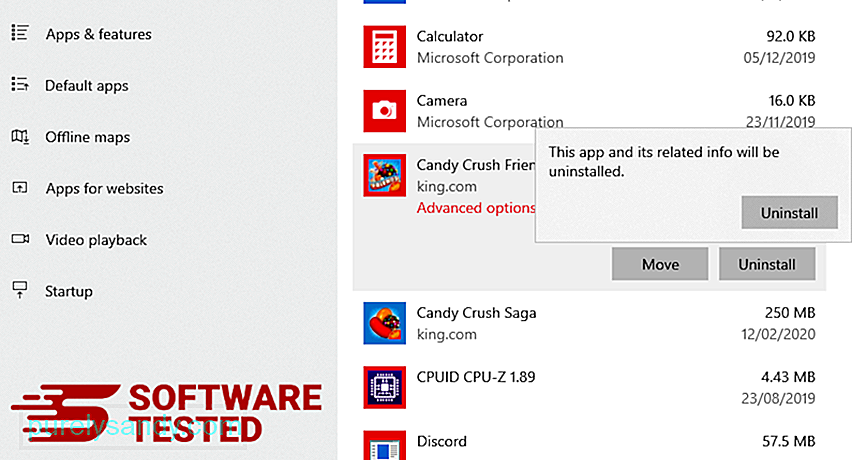
For å gjøre dette, høyreklikk på snarveien til programmet du avinstallerte, og velg deretter Egenskaper .
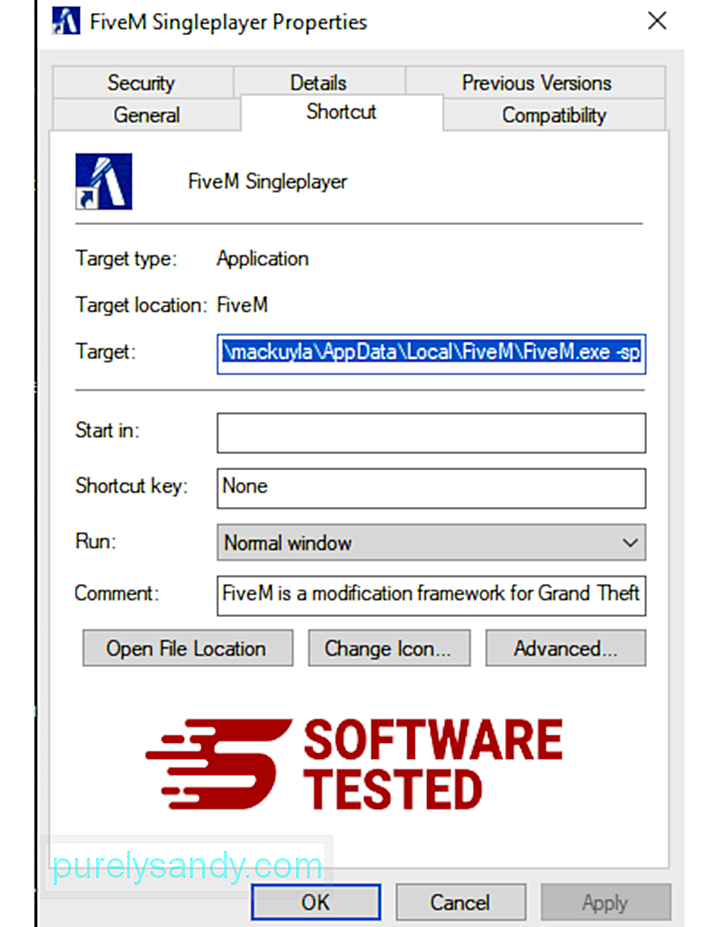
Den skal automatisk åpne kategorien Snarvei . Se på Mål -feltet og slett mål-URL-en som er relatert til skadelig programvare. Denne URL-adressen peker på installasjonsmappen til det ondsinnede programmet du avinstallerte.
4. Gjenta alle trinnene som er oppført ovenfor for alle programmets snarveier.Sjekk alle stedene der disse snarveiene kan være lagret, inkludert Desktop, Start-menyen og oppgavelinjen.
5. Tøm papirkurven.Når du har slettet alle uønskede programmer og filer fra Windows, rydder du opp papirkurven for å bli kvitt ZES Ransomware. Høyreklikk på Papirkurven på skrivebordet ditt, og velg deretter Tøm papirkurven . Klikk på OK for å bekrefte.
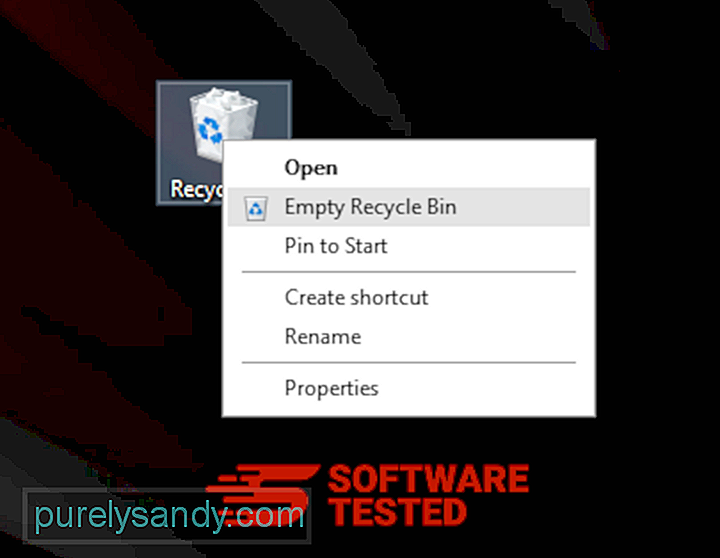
Slik sletter du ZES Ransomware fra macOS
macOS er sikrere enn Windows, men det er ikke umulig for skadelig programvare å være til stede på Mac-maskiner. Akkurat som andre operativsystemer, er macOS også sårbar for skadelig programvare. Faktisk har det vært flere tidligere malwareangrep rettet mot Mac-brukere.
Slette ZES Ransomware fra en Mac er mye enklere enn annet operativsystem. Her er den komplette guiden:
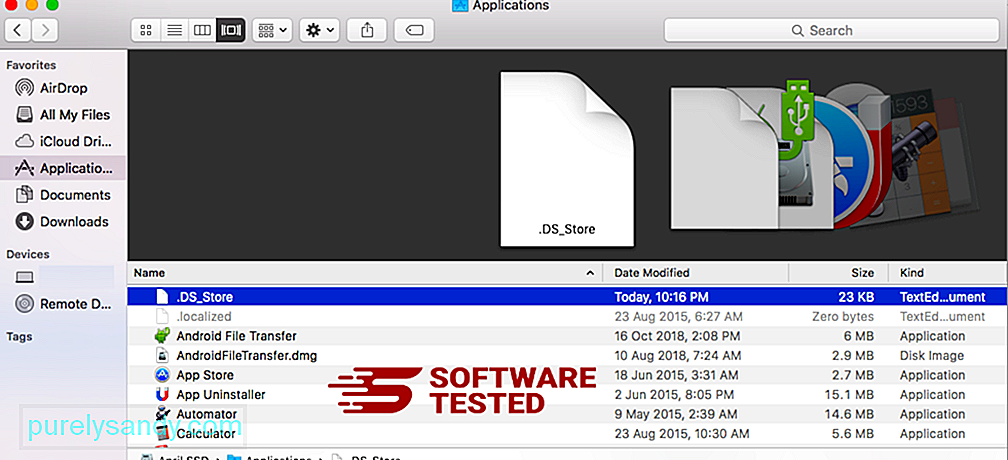
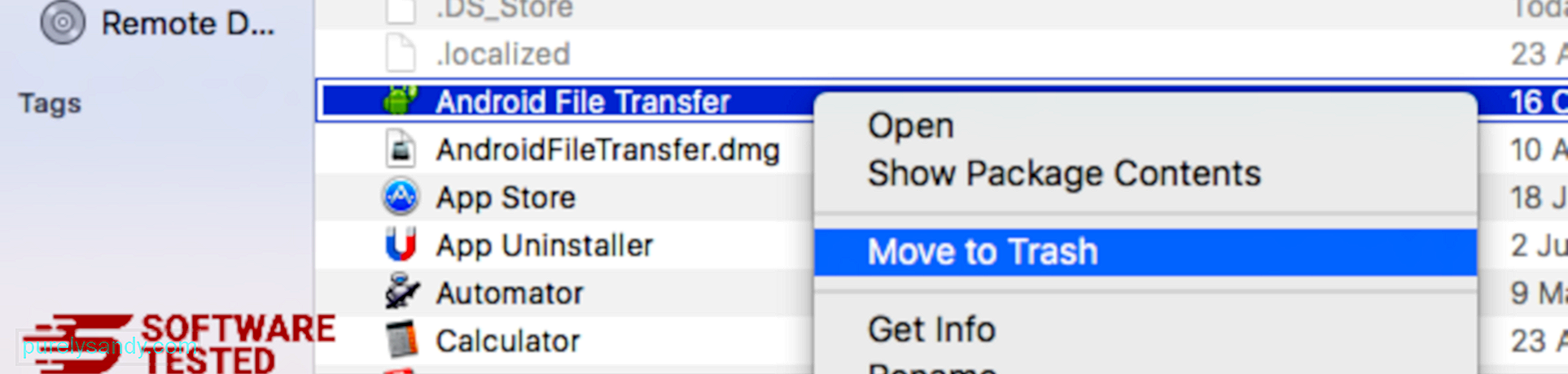
For å bli kvitt ZES Ransomware helt, tøm papirkurven.
Hvordan bli kvitt ZES Ransomware fra Internet Explorer
For å sikre at skadelig programvare som hacket nettleseren din, er helt borte og at alle uautoriserte endringer blir reversert i Internet Explorer, følger du trinnene nedenfor:
1. Bli kvitt farlige tillegg. Når skadelig programvare kaprer nettleseren din, er et av de åpenbare tegnene når du ser tillegg eller verktøylinjer som plutselig vises på Internet Explorer uten at du vet om det. For å avinstallere disse tilleggene, start Internet Explorer , klikk på tannhjulikonet øverst til høyre i nettleseren for å åpne menyen, og velg deretter Administrer tillegg. 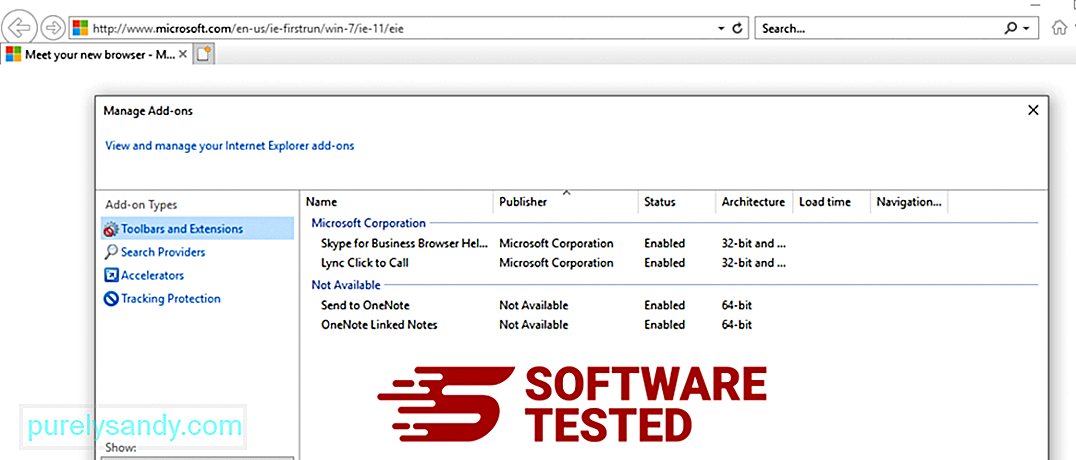
Når du ser Administrer tilleggsprogrammet, se etter (navn på skadelig programvare) og andre mistenkelige plugins / tillegg. Du kan deaktivere disse programtilleggene / tilleggene ved å klikke på Deaktiver . 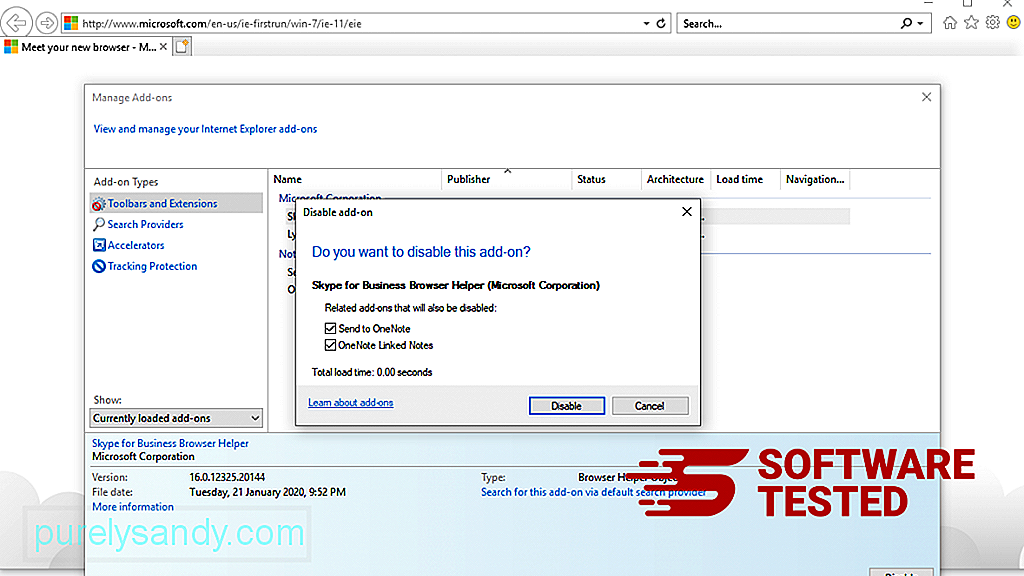
Hvis du plutselig har en annen startside eller hvis standard søkemotor er endret, kan du endre den tilbake gjennom innstillingene til Internet Explorer. For å gjøre dette, klikk på tannhjulikonet øverst til høyre i nettleseren, og velg deretter Alternativer for Internett . 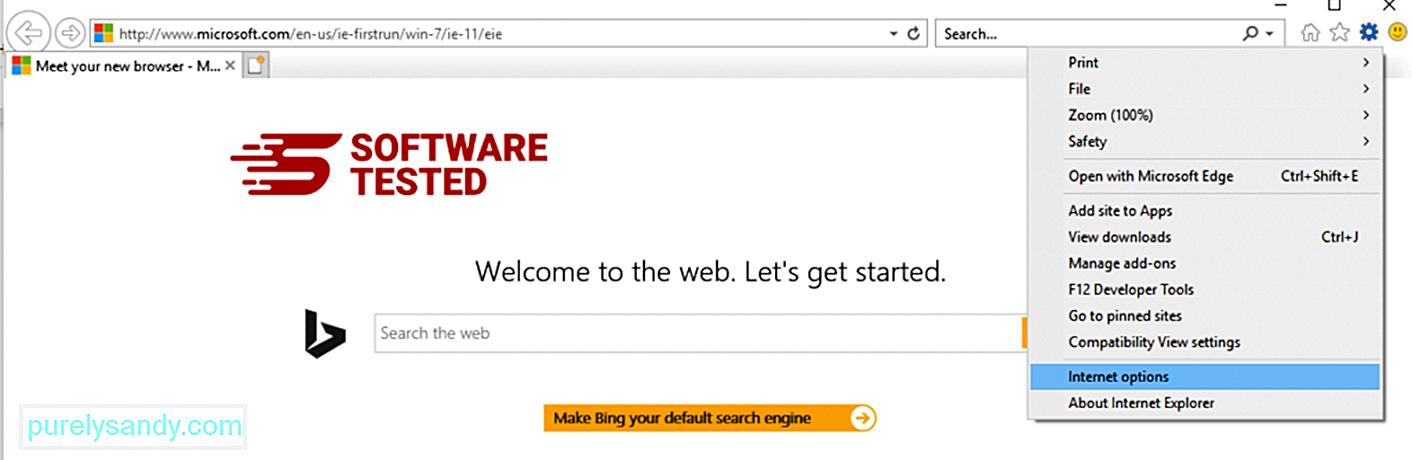
Slett hjemmesiden URL under kategorien Generelt og skriv inn foretrukket startside. Klikk på Bruk for å lagre de nye innstillingene. 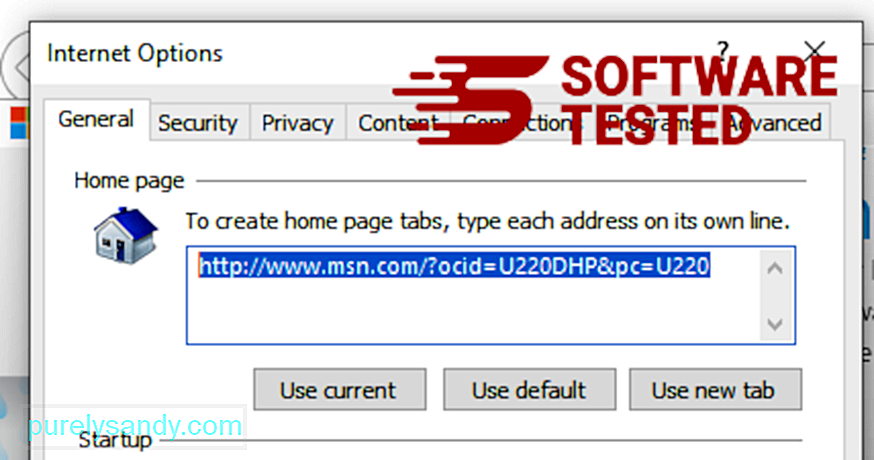
Fra Internet Explorer-menyen (tannhjulikonet øverst) velger du Alternativer for Internett . Klikk på Avansert -fanen, og velg deretter Tilbakestill . 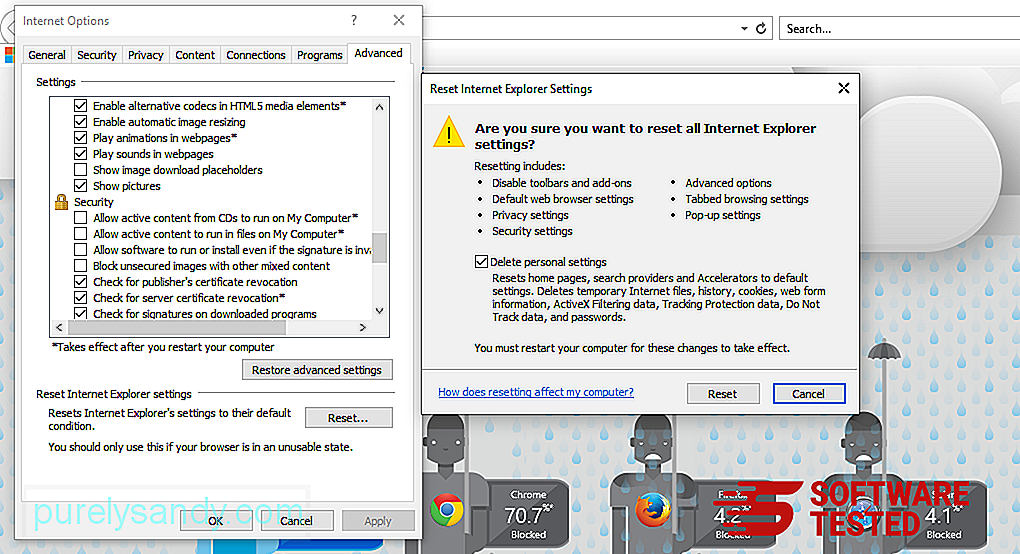
I Tilbakestill-vinduet merker du av Slett personlige innstillinger og klikker på Tilbakestill -knappen en gang til for å bekrefte handlingen.
Slik avinstallerer du ZES Ransomware på Microsoft Edge
Hvis du mistenker at datamaskinen din er smittet av skadelig programvare, og du tror at Microsoft Edge-nettleseren din er blitt berørt, er det beste å tilbakestille nettleseren.
Det er to måter å tilbakestille Microsoft Edge-innstillingene dine for å fjerne alle spor av skadelig programvare på datamaskinen din. Se instruksjonene nedenfor for mer informasjon.
Metode 1: Tilbakestilling via kantinnstillinger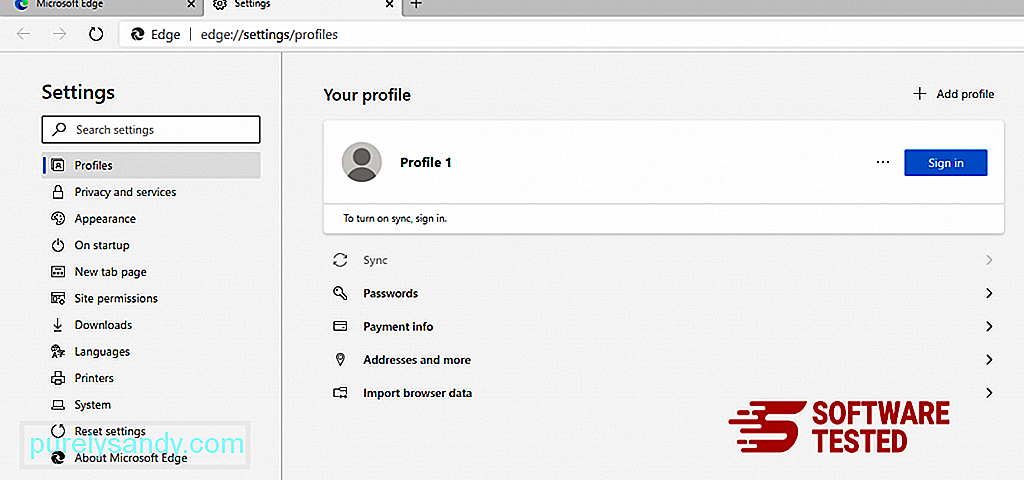
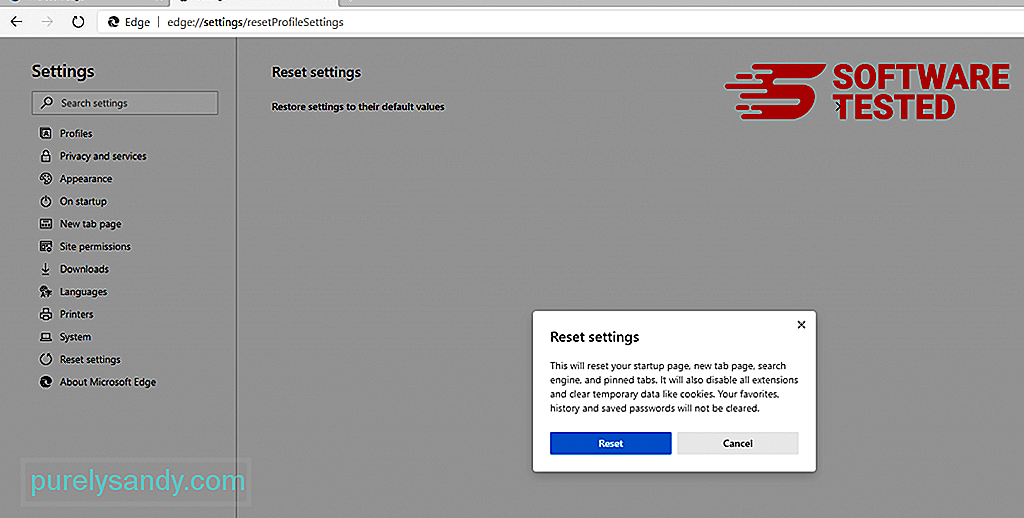
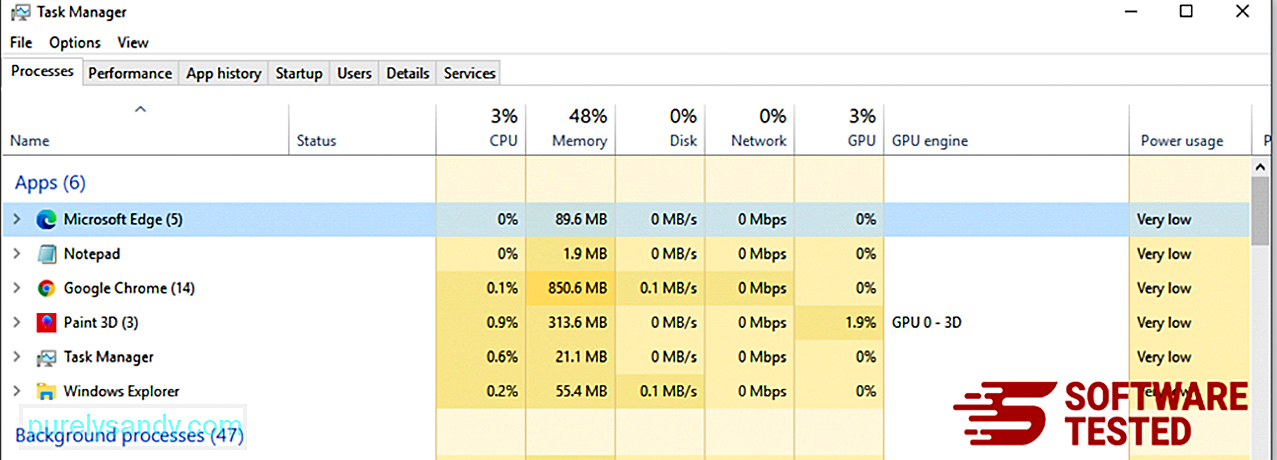
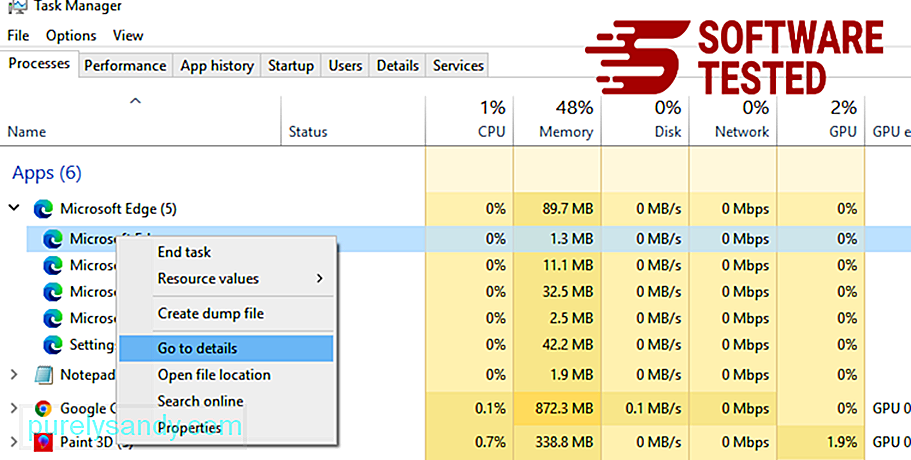
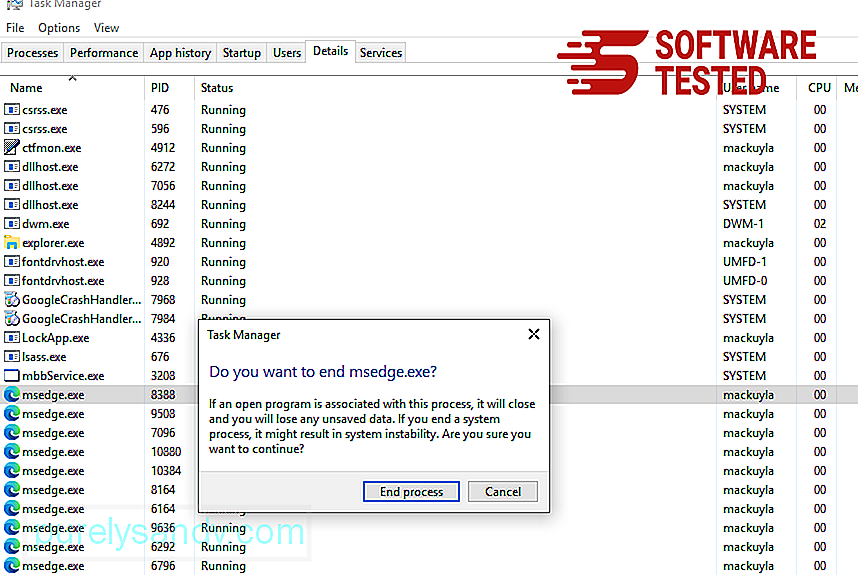
En annen måte å tilbakestille Microsoft Edge er ved å bruke kommandoer. Dette er en avansert metode som er ekstremt nyttig hvis Microsoft Edge-appen din fortsetter å krasje eller ikke vil åpne i det hele tatt. Sørg for å sikkerhetskopiere viktige data før du bruker denne metoden.
Dette er trinnene for å gjøre dette:
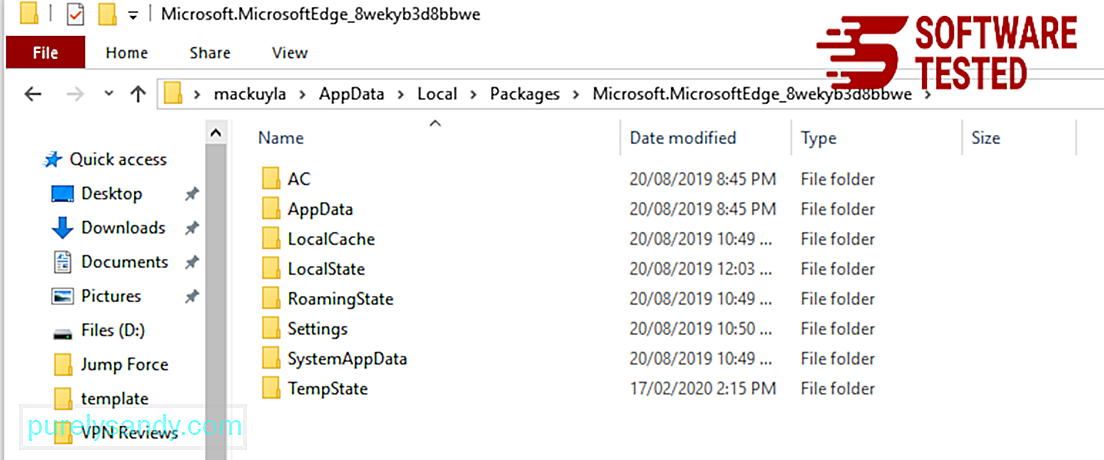
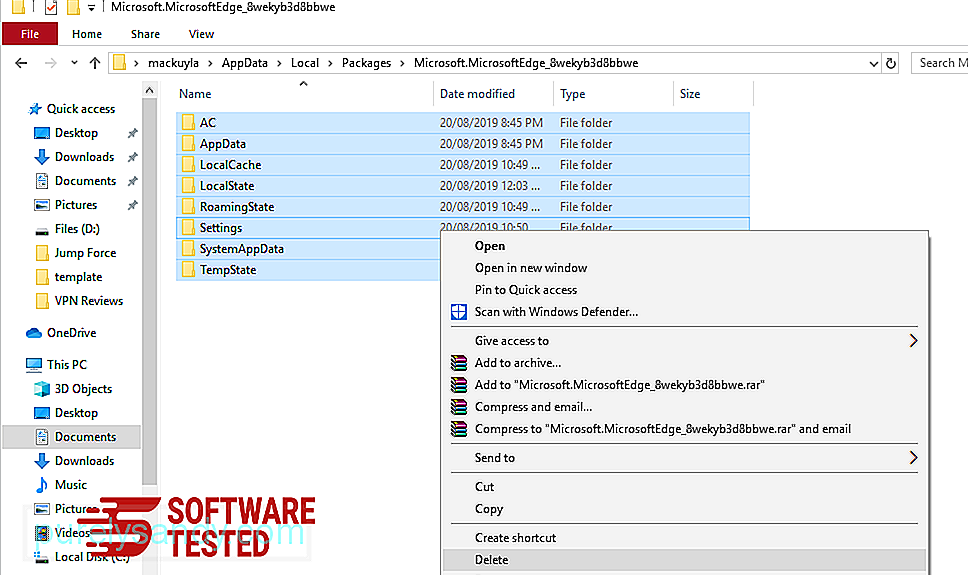
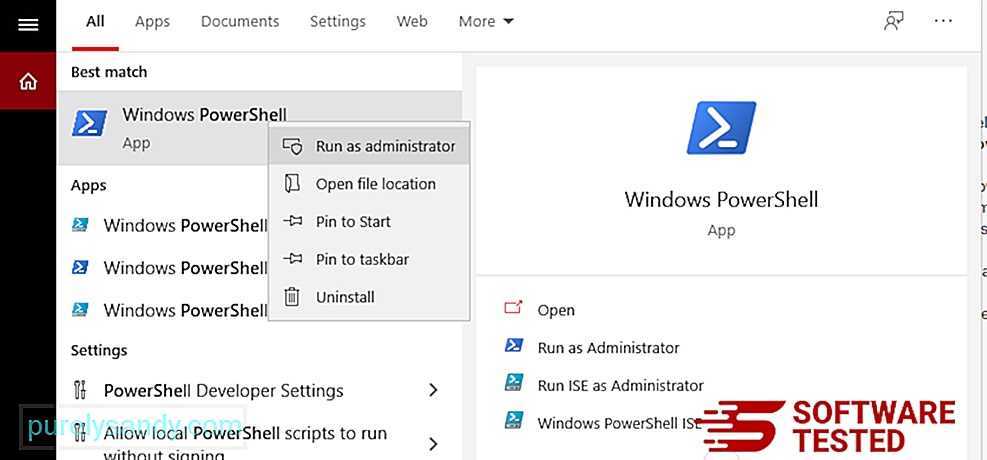
Get-AppXPackage -AllUsers -Name Microsoft.MicrosoftEdge | Foreach {Add-AppxPackage -DisableDevelopmentMode -Register $ ($ _. InstallLocation) \ AppXManifest.xml -Verbose} 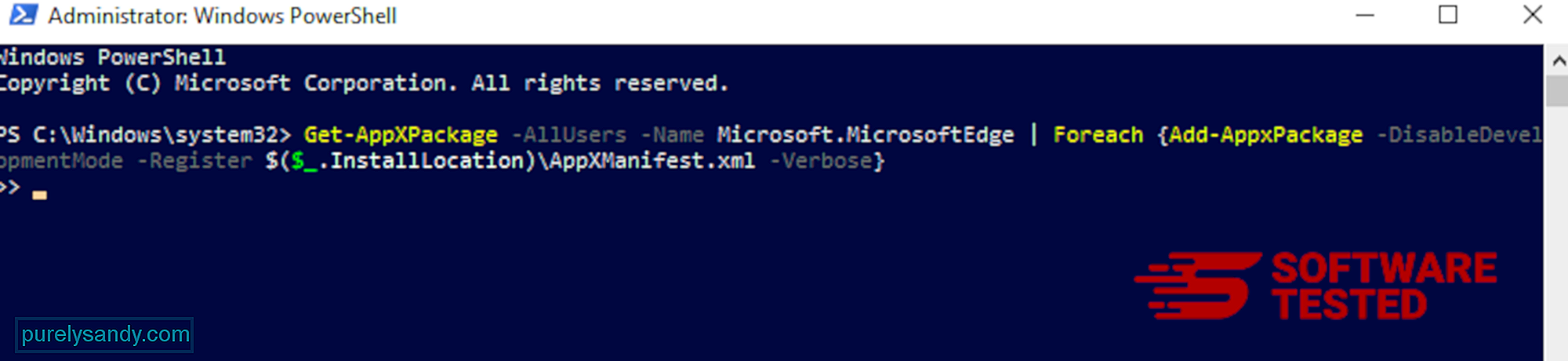
Slik sletter du ZES Ransomware fra Mozilla Firefox
Akkurat som andre nettlesere, skadelig programvare prøver å endre innstillingene til Mozilla Firefox. Du må angre disse endringene for å fjerne alle spor av ZES Ransomware. Følg trinnene nedenfor for å fullstendig slette ZES Ransomware fra Firefox:
1. Avinstaller farlige eller ukjente utvidelser.Se etter Firefox for ukjente utvidelser du ikke husker å installere. Det er en stor sjanse for at disse utvidelsene ble installert av skadelig programvare. For å gjøre dette, start Mozilla Firefox, klikk på menyikonet øverst til høyre, og velg deretter Add-ons & gt; Utvidelser .
I utvidelsesvinduet velger du ZES Ransomware og andre mistenkelige plugins. Klikk på trepunktsmenyen ved siden av utvidelsen, og velg deretter Fjern for å slette disse utvidelsene. 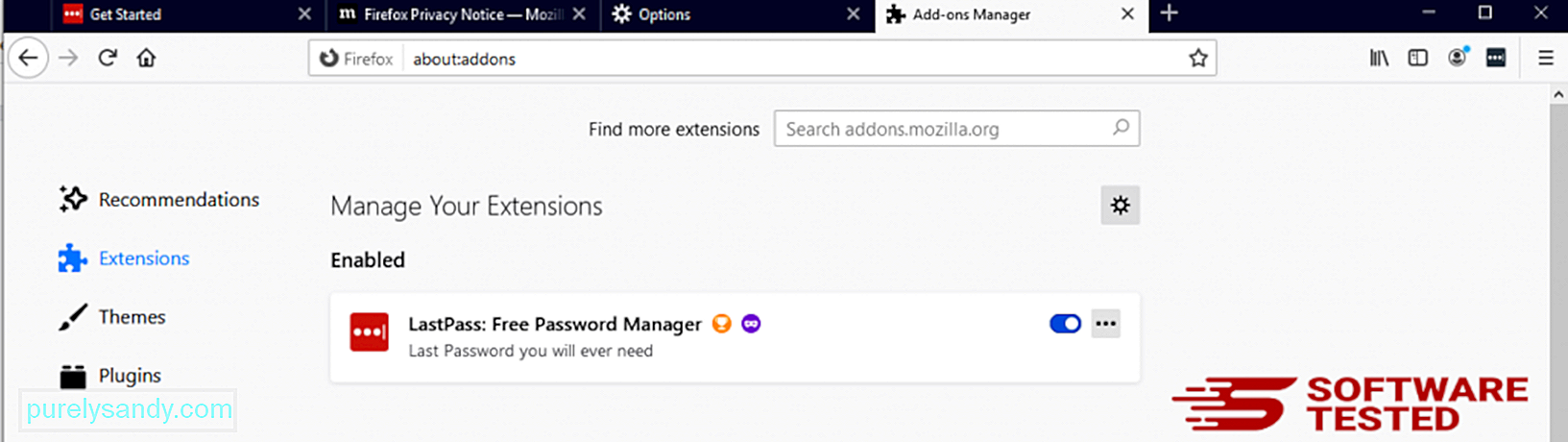
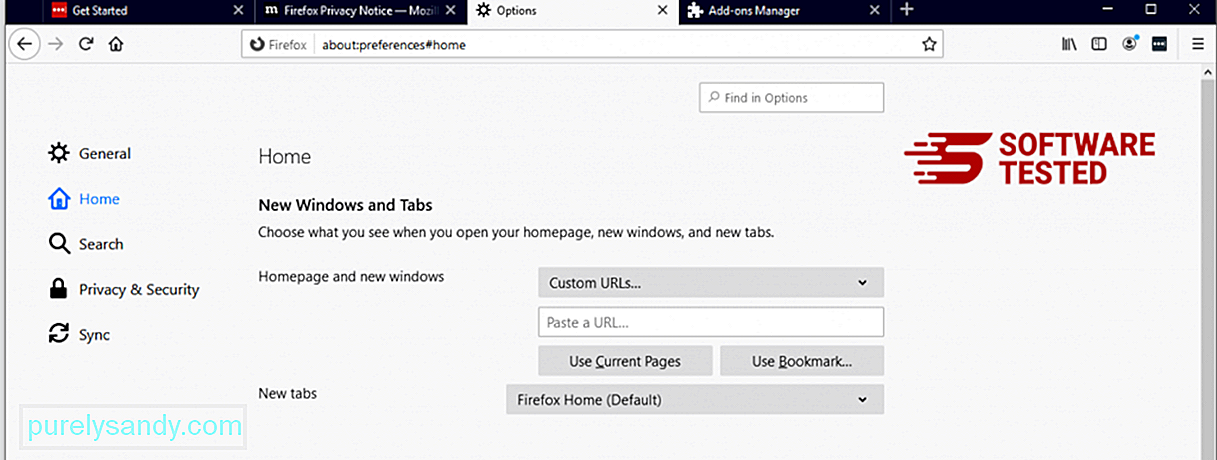
Klikk på Firefox-menyen øverst til høyre i nettleseren, og velg deretter Alternativer & gt; Generell. Slett den ondsinnede hjemmesiden og skriv inn din foretrukne URL. Eller du kan klikke på Gjenopprett for å bytte til standard hjemmeside. Klikk på OK for å lagre de nye innstillingene.
3. Tilbakestill Mozilla Firefox. Gå til Firefox-menyen, og klikk deretter på spørsmålstegnet (Hjelp). Velg Feilsøkingsinformasjon. Trykk på Oppdater Firefox -knappen for å gi nettleseren en ny start. 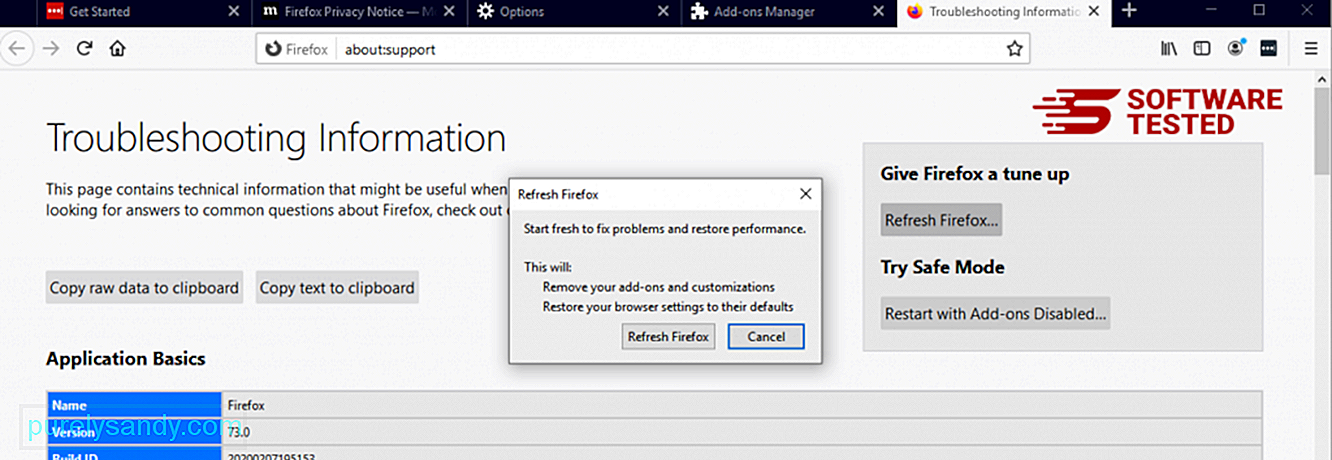
Når du har fullført trinnene ovenfor, vil ZES Ransomware være borte fra Mozilla Firefox-nettleseren.
Slik fjerner du ZES Ransomware fra Google Chrome
For å fullstendig fjerne ZES Ransomware fra datamaskinen din, må du reversere alle endringene på Google Chrome, avinstallere mistenkelige utvidelser, plugin-moduler og tillegg som ble lagt til uten din tillatelse.
Følg instruksjonene nedenfor for å fjerne ZES Ransomware fra Google Chrome:
1. Slett ondsinnede plugins. Start Google Chrome-appen, og klikk deretter på menyikonet øverst til høyre. Velg Flere verktøy & gt; Utvidelser. Se etter ZES Ransomware og andre ondsinnede utvidelser. Merk disse utvidelsene du vil avinstallere, og klikk deretter på Fjern for å slette dem. 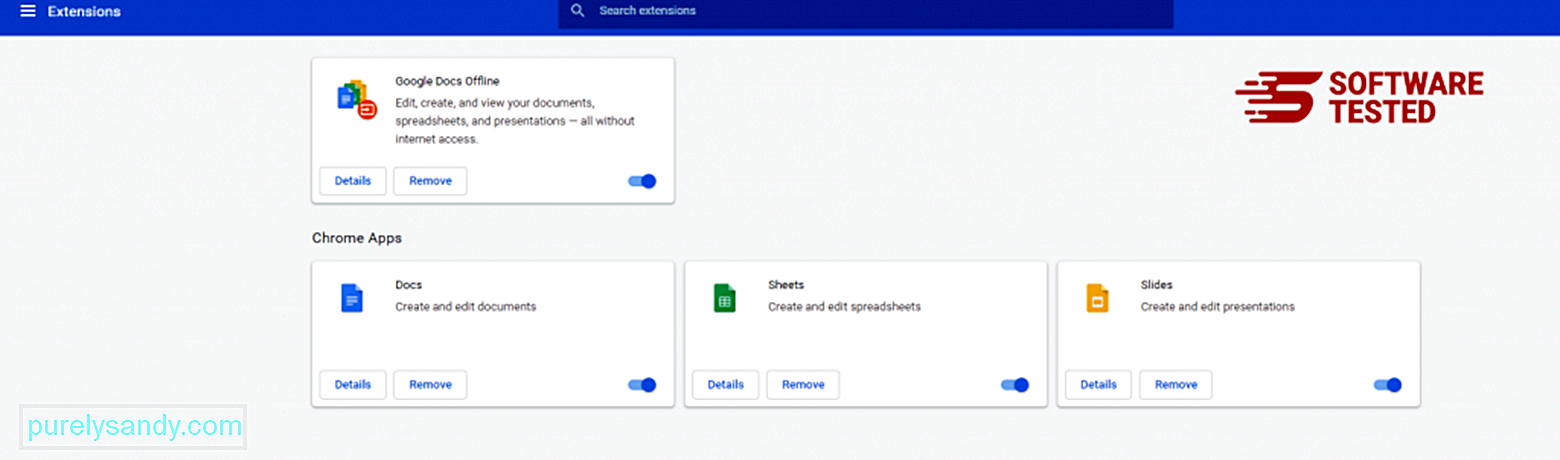
Klikk på Chrome-menyikonet og velg Innstillinger . Klikk på Ved oppstart , og kryss av for Åpne en bestemt side eller et sett med sider . Du kan enten sette opp en ny side eller bruke eksisterende sider som startside. 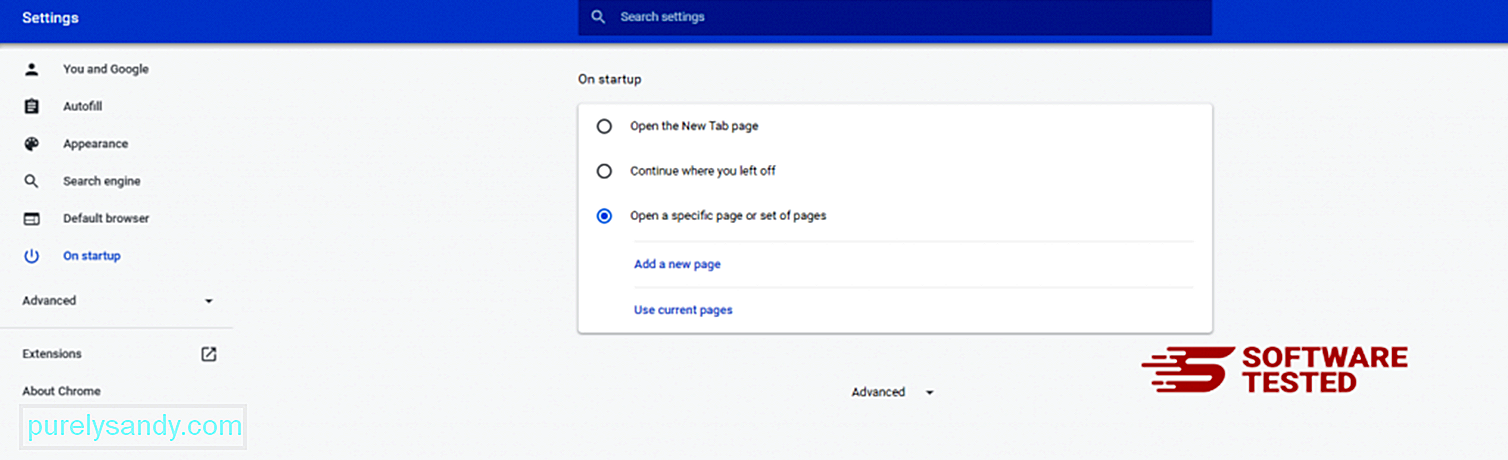
Gå tilbake til Google Chrome menyikon og velg Innstillinger & gt; Søkemotor og klikk deretter Administrer søkemotorer . Du ser en liste over standard søkemotorer som er tilgjengelige for Chrome. Slett enhver søkemotor som du mener er mistenkelig. Klikk på trepunktsmenyen ved siden av søkemotoren, og klikk på Fjern fra listen. 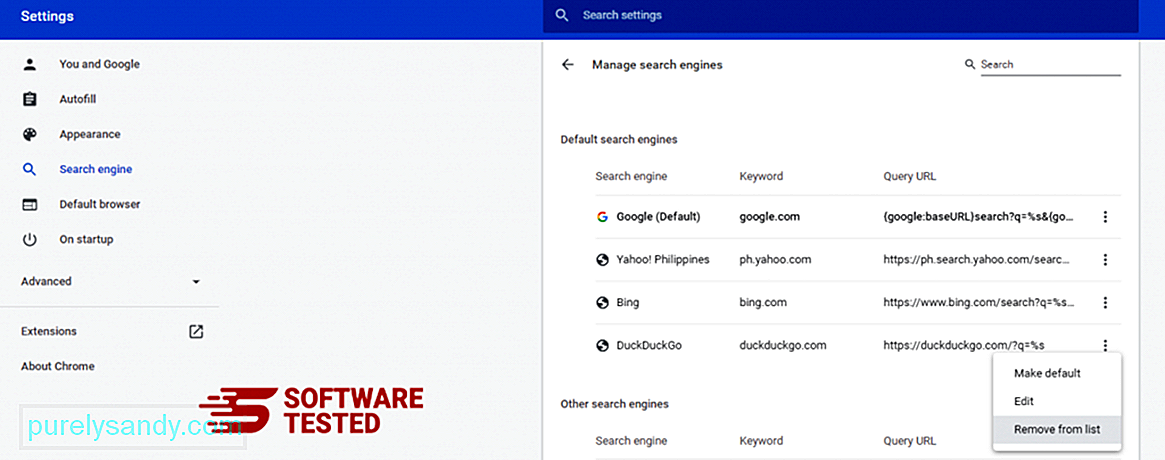
Klikk på menyikonet øverst til høyre i nettleseren din, og velg Innstillinger . Rull ned til bunnen av siden, og klikk deretter på Gjenopprett innstillingene til de opprinnelige standardene under Tilbakestill og rydd opp. Klikk på knappen Tilbakestill innstillinger for å bekrefte handlingen. 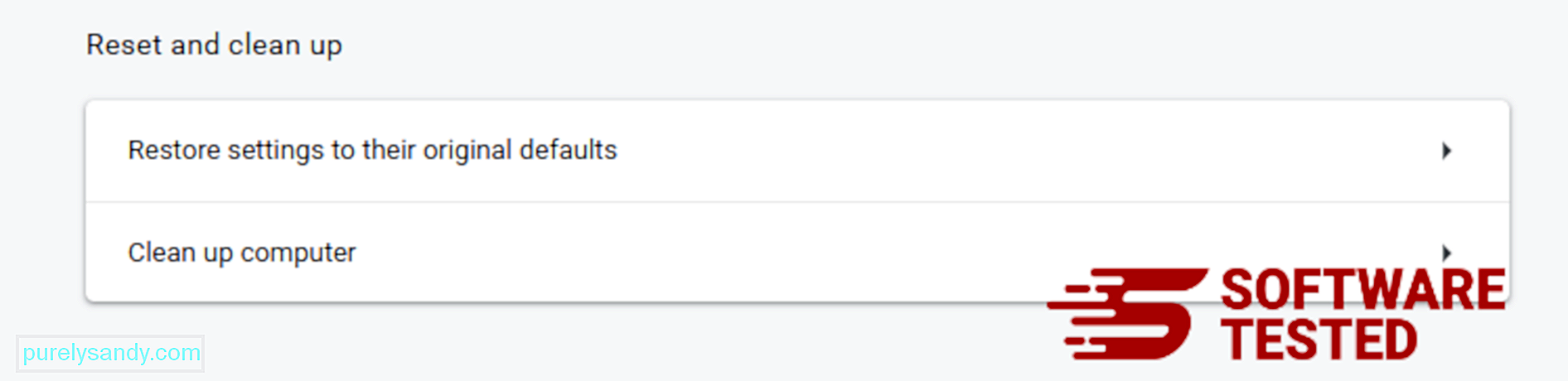
Dette trinnet tilbakestiller oppstartssiden, den nye fanen, søkemotorer, festede faner og utvidelser. Imidlertid lagres bokmerkene, nettleserloggen og lagrede passord.
Hvordan bli kvitt ZES Ransomware fra Safari
Datamaskinens nettleser er et av hovedmålene for skadelig programvare - å endre innstillinger, legge til nye utvidelser og endre standard søkemotor. Så hvis du mistenker at Safari er infisert med ZES Ransomware, er dette trinnene du kan ta:
1. Slett mistenkelige utvidelser Start Safari-nettleseren og klikk på Safari fra toppmenyen. Klikk på Innstillinger fra rullegardinmenyen. 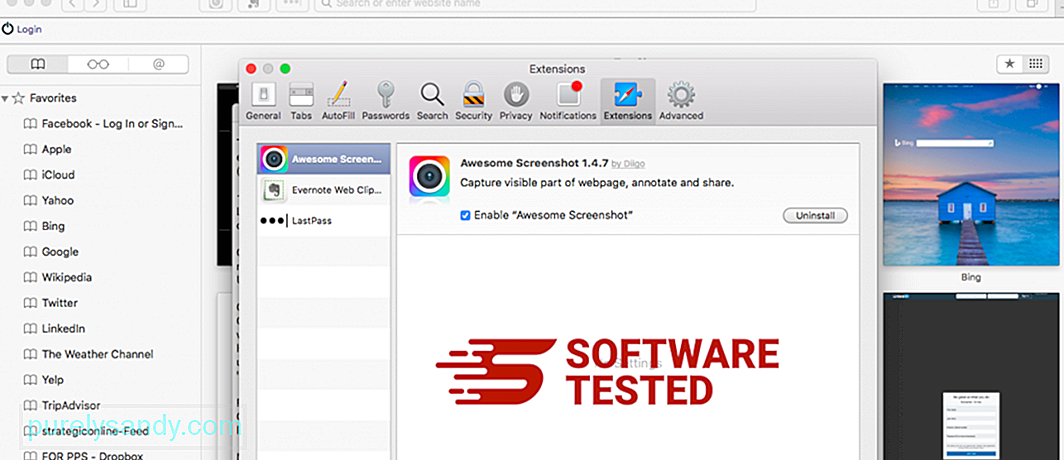
Klikk på Extensions -fanen øverst, og se deretter listen over installerte utvidelser på menyen til venstre. Se etter ZES Ransomware eller andre utvidelser du ikke husker å ha installert. Klikk på Avinstaller -knappen for å fjerne utvidelsen. Gjør dette for alle mistenkte skadelige utvidelser.
2. Tilbakestill endringene til hjemmesiden dinÅpne Safari, og klikk deretter på Safari & gt; Preferanser. Klikk på Generelt . Ta en titt på Startside -feltet og se om dette er redigert. Hvis hjemmesiden din ble endret av ZES Ransomware, slett URL-adressen og skriv inn hjemmesiden du vil bruke. Sørg for å ta med http: // før adressen til nettsiden.
3. Tilbakestill Safari25365
Åpne Safari-appen og klikk på Safari fra menyen øverst til venstre på skjermen. Klikk på Tilbakestill Safari. Et dialogvindu åpnes der du kan velge hvilke elementer du vil tilbakestille. Klikk deretter på Tilbakestill -knappen for å fullføre handlingen.
YouTube Video.: ZES Ransomware
09, 2025

